Auditorijos – tai vartotojų grupės, kurias galite naudoti norėdami žmonėms taikyti turinį savo organizacijoje. Grupavimą nustato narystes "Exchange Online" platinimo grupėse, narystes " SharePoint" grupėsearba taisykles, kurias „SharePoint“ administratorius sukonfigūravo naudodami „SharePoint“ administravimo centrą. „SharePoint“ administratoriai gali įtraukti, redaguoti ir naikinti auditorijas naudodami "SharePoint" administravimo centrą.
Pastaba: Turite turėti „Microsoft 365“ visuotinio administratoriaus teises, kad pasiektumėte "SharePoint" administravimo centrą ir atliktumėte šiame straipsnyje išdėstytas užduotis.
Auditorijos leidžia organizacijoms pritaikyti turinį konkretiems vartotojams. Auditorijas galite taikyti turiniui sąrašo arba sąrašo elemento lygmenyse.
Dalyje auditorijos taisyklės „SharePoint“ gali būti pagrįstos informacija šiose saugyklas:
-
" „Microsoft 365“ " katalogų tarnybos vartotojo paskyra, kuri yra Microsoft Azure "Active Directory" egzempliorius
-
naryste ID tvarkymo sistemoje, pvz., „Active Directory“ domeno tarnybose (AD DS);
-
organizacijos ataskaitų struktūra (jei ši informacija saugoma AD DS).
Auditorijos yra apibrėžiamos ir laikomos vartotojų profilių tarnybos programose.
Kiekviena auditorija turi būti kompiliuojama, kad į ją galėtų būti nukreiptas turinys. Kompiliuojant narystė auditorijoje atpažįstama aptinkant duomenis, kuriuos paskutiniuoju metu pateikė ID tvarkymo sistema. " „SharePoint“ " auditorijos Kompiliavimas jums konfigūruojamas ir vyksta reguliariais iš anksto nustatytais intervalais „Microsoft 365“ kataloge.
Saugos pranešimas: Auditorijos yra tik patogus būdas pateikti tam tikrą turinį konkrečioms žmonių grupėms. Žmonėms, turintiems atitinkamas teises, tas turinys ir toliau lieka prieinamas ir matomas. Daugiau informacijos rasite straipsnyje Prieigos teisių strategijos planavimas.
Auditorijos įtraukimas, redagavimas arba naikinimas
Auditorijose vartotojai sugrupuojami į organizaciją, kad informaciją galėtumėte pritaikyti asmeniniams poreikiams ir užtikrinti ji yra tinkama. Įtraukdami naują auditoriją, jūs taip pat įtraukiate ir auditorijos taisyklę, nustatančią auditorijos narystę. Auditorijos visada turi bent vieną auditorijos taisyklę. Daugiau informacijos apie auditorijos taisykles rasite dalyje Auditorijos taisyklės įtraukimas, redagavimas arba naikinimas.
Įtraukdami naują auditoriją, jūs taip pat pasirenkate ir auditorijos savininką. Savininkas turėtų būti auditorijos sukūrimo priežastis suprantantis asmuo, su kuriuo galima būtų susisiekti iškilus problemoms dėl auditorijos. Dažnai kaip savininkas nurodomas auditoriją sukūręs asmuo, bet tai nėra privaloma. Auditorijų savininkai yra naudingi įmonėse, kuriose daug auditorijų sukūrė keli skirtingi administratoriai.
Svarbu: Įtraukdami naują auditoriją jos narių peržiūrėti negalite tol, kol nauja auditorija nebus sukompiliuota.
Auditorijos įtraukimas
Auditoriją galite įtraukti, norėdami filtruoti ir pasirinktiems vartotojams pateikti tik jiems matomą turinį.
-
Prisijunkite prie „„Microsoft 365““ kaip visuotinis arba „SharePoint“ administratorius.
-
Pasirinkite programų vykdyklės piktogramą

-
Kairiojoje srityje pasirinkite Administravimo centrai > SharePoint.
-
Pasirinkite Vartotojų profiliai.
-
Dalyje Žmonės pasirinkite Tvarkyti auditorijas.
-
Puslapyje Peržiūrėti auditorijas pasirinkite Nauja auditorija.
-
Puslapio Kurti auditoriją dalies Ypatybės lauke Pavadinimas įveskite naujos auditorijos pavadinimą.
-
Lauke Aprašas įveskite išsamų naujos auditorijos aprašą.
-
Lauke Savininkas įveskite vartotojo, kuris valdys ir tvarkys auditoriją, paskyros pavadinimą. Galite pasirinkti Tikrinti pavadinimus, norėdami patikrinti, ar įvedėte teisingą pavadinimą, arba galite pasirinkti Naršyti, norėdami ieškoti paskyros pavadinimo.
-
Pasirinkite Atitikti visas taisykles arba Atitikti bet kurią taisyklę, norėdami nustatyti šios auditorijos narius.
-
Pasirinkite Gerai.
-
Puslapyje Įtraukti auditorijos taisyklę atlikite vieną iš šių veiksmų:
-
Norėdami įtraukti taisyklę pagal vartotojo ypatybes:
-
Dalyje Operandas pasirinkite Vartotojas.
-
Dalyje Operatorius pasirinkite Ataskaitos pagal, norėdami sukurti taisyklę pagal hierarchinę organizaciją, arba pasirinkite Narys, norėdami nukreipti pagal grupę arbą paskirstymo sąrašą.
-
Lauke Reikšmė įveskite arba pasirinkite vartotoją, kurį norite panaudoti šiai taisyklei patikrinti.
-
Jei naudojate taisyklę Ataskaitos pagal, pasirinkite asmenį, vadovaujantį vartotojams, kuriuos norite įtraukti į auditoriją.
-
Jei naudojate auditorijos taisyklę Narys, pasirinkite į auditorijos taisyklę įtraukti norimą grupę arba paskirstymo sąrašą.
-
-
-
Norėdami įtraukti taisyklę pagal vartotojo profilio ypatybę:
-
Dalyje Operandas pasirinkite Ypatybė, tada iš sąrašo pasirinkite ypatybę.
-
Iš sąrašo Operatorius pasirinkite ypatybės operatorių. Nors kiekvienos ypatybės operatorių rinkiniai šiek tiek skiriasi, vieni iš bendrųjų operatorių yra = ir Apima.
-
Dalyje Reikšmė įveskite reikšmę, kurią norite naudoti įvertindami šios taisyklės neatitinkančią ypatybę.
-
-
-
Pasirinkite Gerai.
Auditorijos redagavimas
Galite keisti auditorijos pavadinimą, aprašą arba savininką. Taip pat galite nuspręsti, ar auditorijos nariai privalo atitikti visas auditorijos taisykles, ar gali atitikti bet kurią auditorijos taisyklę.
-
Prisijunkite prie „„Microsoft 365““ kaip visuotinis arba „SharePoint“ administratorius.
-
Pasirinkite programų vykdyklės piktogramą

-
Kairiojoje srityje pasirinkite Administravimo centrai > SharePoint.
-
Pasirinkite Vartotojų profiliai.
-
Dalyje Žmonės pasirinkite Tvarkyti auditorijas.
-
Puslapyje Auditorijų peržiūra pateiktame auditorijų sąraše nukreipkite žymeklį ant norimos redaguoti auditorijos pavadinimo, pasirinkite pasirodžiusią rodyklę, tada pasirinkite Redaguoti.
-
Puslapyje Auditorijos redagavimas galite atlikti šiuos keitimus:
-
Dalyje Ypatybės galite pakeisti auditorijos pavadinimą arba aprašą.
-
Lauke Savininkas galite įvesti vartotojo, kuris valdys ir tvarkys auditoriją, paskyros pavadinimą. Galite pasirinkti Tikrinti pavadinimus, norėdami patikrinti, ar įvedėte teisingą pavadinimą, arba galite pasirinkti Naršyti, norėdami ieškoti paskyros pavadinimo.
-
Norėdami nustatyti šios auditorijos narystę, galite pasirinkti Atitikti visas taisykles arba Atitikti bet kurią taisyklę.
-
-
Kad pakeitimai būtų taikomi, pasirinkite Gerai.
Auditorijos naikinimas
Nesant verslo poreikio nukreipti turinį auditorijos vartotojams ir grupėms, šią auditoriją galite panaikinti.
-
Prisijunkite prie „„Microsoft 365““ kaip visuotinis arba „SharePoint“ administratorius.
-
Pasirinkite programų vykdyklės piktogramą

-
Kairiojoje srityje pasirinkite Administravimo centrai > SharePoint.
-
Pasirinkite Vartotojų profiliai.
-
Dalyje Žmonės pasirinkite Tvarkyti auditorijas.
-
Puslapio Auditorijų peržiūra auditorijų sąraše pasirinkite naikintiną auditoriją, tada pasirinkite Naikinti.
-
Pasirinkę Gerai patvirtinsite naikinimą.
Auditorijos taisyklės įtraukimas, redagavimas arba naikinimas
Įtraukdami auditoriją, taip pat sukuriate ir auditorijos taisyklę, nustatančią auditorijos narystę. Auditorijos visada turi bent vieną auditorijos taisyklę, bet auditorijos taisykles galite bet kuriuo metu įtraukti, redaguoti arba naikinti. Naujos arba redaguotos auditorijos taisyklės netaikomos tol, kol auditorija perkompiliuojama kitos „Microsoft 365“ katalogų sinchronizavimo metu.
Kiekviena auditorijos taisyklė apima šiuos elementus:
-
Operandas identifikuoja vartotoją arba ypatybę, kurią norite įtraukti į taisyklės užklausą.
-
Operatorius nustato, ar su reikšme lyginami vartotojai įtraukiami į auditoriją ar šalinami iš jos.
-
Reikšmė yra lyginimo punktas, kurį naudoja užklausa.
Auditorijose su keliomis taisyklėmis naudojamas vienas iš šių logikos rinkinių:
-
Atitikti visas taisykles: norėdami tapti auditorijos nariais, vartotojai privalo atitikti visas taisykles. Dėl įtrauktų taisyklių auditorijos dydis turi polinkį mažėti.
-
Atitikti bet kurią taisyklę: norėdami tapti auditorijos nariais, kai atitinka bet kurią taisyklę. Dėl įtrauktų taisyklių auditorijos dydis turi polinkį augti.
Auditorijos taisyklės įtraukimas
Auditorijos taisykles verta įtraukti šiose situacijose:
-
Nauja Vartotojo operando reikšmė Auditoriją nukreipiate pagal narystę arba ataskaitų teikimo struktūrą ir norite, kad vartotojai būtų įtraukiami į kitą paskirstymo sąrašą arba teiktų ataskaitas kitam vadovui.
-
Naujas Vartotojo operando operatorius Dabar taikote pagal ataskaitų teikimo struktūrą ir norite, kad būtų taikoma pagal narystę paskirstymo sąraše.
-
Naujas operandas Auditoriją šiuo metu nukreipiate pagal narystę arba ataskaitų teikimo struktūrą ir norite išplėsti arba sumažinti narystę pagal vartotojo profilio ypatybę.
-
Naujas Ypatybės operandas Auditoriją nukreipiate pagal vieną ypatybę ir norite išplėsti arba sumažinti narystę pagal papildomą ypatybę.
Norėdami įtraukti auditorijos taisyklę, vadovaukitės šiomis instrukcijomis.
-
Prisijunkite prie „„Microsoft 365““ kaip visuotinis arba „SharePoint“ administratorius.
-
Pasirinkite programų vykdyklės piktogramą

-
Kairiojoje srityje pasirinkite Administravimo centrai > SharePoint.
-
Pasirinkite Vartotojų profiliai.
-
Dalyje Žmonės pasirinkite Tvarkyti auditorijas.
-
Puslapyje Auditorijų peržiūra nukreipkite žymeklį ant norimos konfigūruoti auditorijos pavadinimo, pasirinkite pasirodžiusią rodyklę, tada pasirinkite Peržiūrėti ypatybes.
-
Puslapio Auditorijos ypatybių peržiūra dalyje Auditorijos taisyklės pasirinkite Įtraukti taisyklę.
-
Puslapyje Įtraukti auditorijos taisyklę atlikite vieną iš šių veiksmų:
-
Norėdami įtraukti taisyklę pagal vartotoją:
-
Dalyje Operandas pasirinkite Vartotojas.
-
Dalyje Operatorius pasirinkite Ataskaitos pagal, norėdami sukurti taisyklę pagal hierarchinę organizaciją, arba pasirinkite Narys, norėdami nukreipti pagal grupę arbą paskirstymo sąrašą.
-
Lauke Reikšmė įveskite arba pasirinkite vartotoją, kurį norite panaudoti šiai taisyklei patikrinti.
-
Jei naudojate taisyklę Ataskaitos, pasirinkite asmenį, vadovaujantį vartotojams, kuriuos norite įtraukti į auditoriją.
-
Jei naudojate auditorijos taisyklę Narys, pasirinkite į auditorijos taisyklę įtraukti norimą grupę arba siuntimo sąrašą.
-
-
-
Norėdami įtraukti taisyklę pagal vartotojo profilio ypatybę:
-
Dalyje Operandas pasirinkite Ypatybė, tada iš sąrašo pasirinkite ypatybę.
-
Iš sąrašo Operatorius pasirinkite ypatybės operatorių. Nors kiekvienos ypatybės operatorių rinkiniai šiek tiek skiriasi, vieni iš bendrųjų operatorių yra = ir Apima.
-
Dalyje Reikšmė įveskite reikšmę, kurią norite naudoti įvertindami šios taisyklės neatitinkančią ypatybę.
-
-
-
Pasirinkite Gerai.
Auditorijos taisyklės redagavimas
Auditorijos taisykles verta redaguoti šiose situacijose:
-
Operandas Tai mažiausiai tikėtinas pakeitimas, nes beveik visada geriau įtraukti naują taisyklę. Vis dėlto galite keisti ataskaitų teikimo struktūrą arba narystę paskirstymo sąraše pagrįstą Vartotojo operandą į Ypatybės operandą, paremtą vadovu, pavadinimu ar kita ypatybe, skirta kurti auditoriją su panašia, bet geriau nukreipiama naryste.
-
Operatorius Jei faktinė sąrašo narystė yra per siaura arba per plati, galite keisti operatorių. Pavyzdžiui, galite keisti operatorių „=“ (lygu) į operatorių „Yra“, kad padidintumėte auditorijos narystę.
-
Reikšmė Galite keisti tikslinę auditorijos taisyklės reikšmę, jei įvertinate tinkamą vartotojo operandas arba ypatybę, bet narystė yra didesnė arba mažesnė nei numatyta, arba yra vartotojų ar grupių, kurias norite įtraukti arba neįtraukti, atsižvelgdami į verslo poreikius. Jei ypatybė yra kelių reikšmių, taip pat galite įtraukti vieną ar daugiau papildomų reikšmių.
Pastaba: Auditorijos taisyklių keitimai nebus rodomi, kol auditorija nebus perkompiliuota pagal įprastinį iš anksto nustatytą laiko intervalą „SharePoint“.
-
Prisijunkite prie „„Microsoft 365““ kaip visuotinis arba „SharePoint“ administratorius.
-
Pasirinkite programų vykdyklės piktogramą

-
Kairiojoje srityje pasirinkite Administravimo centrai > SharePoint.
-
Pasirinkite Vartotojų profiliai.
-
Dalyje Žmonės pasirinkite Tvarkyti auditorijas.
-
Puslapyje Auditorijų peržiūra nukreipkite žymeklį ant norimos konfigūruoti auditorijos, spustelėkite pasirodžiusią rodyklę, tada spustelėkite Peržiūrėti ypatybes.
-
Puslapio Auditorijos ypatybių peržiūra dalyje Auditorijos taisyklės pasirinkite norimą redaguoti taisyklę.
-
Puslapyje Redaguoti auditorijos taisyklę atlikite vieną iš šių veiksmų:
-
Norėdami, kad auditorijos narystė būtų sukurta pagal vartotoją:
-
Dalyje Operandas pasirinkite Vartotojas.
-
Dalyje Operatorius pasirinkite Ataskaitos pagal, norėdami sukurti taisyklę pagal hierarchinę organizaciją, arba pasirinkite Narys, norėdami nukreipti pagal grupę arbą paskirstymo sąrašą.
-
Lauke Reikšmė įveskite arba pasirinkite vartotoją, kurį norite panaudoti šiai taisyklei patikrinti.
-
Jei naudojate taisyklę Ataskaitos, pasirinkite asmenį, vadovaujantį vartotojams, kuriuos norite įtraukti į auditoriją.
-
Jei naudojate auditoriją Narys, pasirinkite į auditorijos taisyklę įtraukti norimą grupę arba siuntimo sąrašą.
-
-
-
Norėdami, kad auditorijos narystė būtų sukurta pagal vartotojo profilio ypatybę:
-
Dalyje Operandas pasirinkite Ypatybė, tada iš sąrašo pasirinkite ypatybę.
-
Iš sąrašo Operatorius pasirinkite ypatybės operatorių. Nors kiekvienos ypatybės operatorių rinkiniai šiek tiek skiriasi, vieni iš bendrųjų operatorių yra = ir Apima.
-
Dalyje Reikšmė įveskite reikšmę, kurią norite naudoti įvertindami šios taisyklės neatitinkančią ypatybę.
-
-
-
Pasirinkite Gerai.
Auditorijos taisyklės naikinimas
Pakitus nukreipiamo turinio verslo poreikiams galima išplėsti arba sumažinti sąrašo narystę. Jei auditorija turi atitikti visas taisykles, panaikinus auditorijos taisyklę narystė išplečiama. Jei auditorija gali atitikti bet kurią taisyklę, panaikinus auditorijos taisyklę narystė sumažėja. Jei nebereikia pačios auditorijos, turėtumėte panaikinti visą auditoriją, o ne tik tam tikras taisykles.
Pastaba: Į auditorijas ir toliau bus įtraukiamos panaikintas taisykles atitinkančios auditorijos, kol bus baigtas kompiliavimas.
-
Prisijunkite prie „„Microsoft 365““ kaip visuotinis arba „SharePoint“ administratorius.
-
Pasirinkite programų vykdyklės piktogramą

-
Kairiojoje srityje pasirinkite Administravimo centrai > SharePoint.
-
Pasirinkite Vartotojų profiliai.
-
Dalyje Žmonės pasirinkite Tvarkyti auditorijas.
-
Puslapyje Auditorijų peržiūra nukreipkite žymeklį ant norimos konfigūruoti auditorijos, spustelėkite pasirodžiusią rodyklę, tada spustelėkite Peržiūrėti ypatybes.
-
Puslapio Auditorijos ypatybių peržiūra dalyje Auditorijos taisyklės pasirinkite norimą naikinti taisyklę.
-
Auditorijos taisyklių redagavimo puslapio apačioje pasirinkite Naikinti.
-
Pasirinkę Gerai patvirtinsite naikinimą.
Auditorijų peržiūra
Galite peržiūrėti auditorijų sąrašą, kad pasirinktumėte redaguoti arba naikinti norimą auditoriją arba auditorijos taisyklę. Šią procedūrą atlikite, norėdami peržiūrėti visas auditorijas.
-
Prisijunkite prie „„Microsoft 365““ kaip visuotinis arba „SharePoint“ administratorius.
-
Pasirinkite programų vykdyklės piktogramą

-
Kairiojoje srityje pasirinkite Administravimo centrai > SharePoint.
-
Pasirinkite Vartotojų profiliai.
-
Dalyje Žmonės pasirinkite Tvarkyti auditorijas.
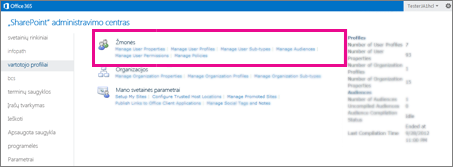
-
Norėdami auditorijų sąraše rasti konkrečią auditoriją, lauke Rasti auditorijas, kurių pavadinimas prasideda įveskite kelias pirmąsias auditorijos pavadinimo raides ir pasirinkite Rasti.










